Avec son Timely En tant que membre de votre compte, vous avez la possibilité de créer des modèles de tickets et d'e-mails RSVP personnalisés et de les envoyer manuellement à des destinataires spécifiques, selon vos besoins. Cette fonctionnalité vous offre un meilleur contrôle et une plus grande liberté lors de la communication avec vos clients au sujet de vos événements. Dans cet article, vous apprendrez à créer et à envoyer manuellement des modèles de notifications par e-mail personnalisés aux acheteurs et aux participants de votre compte. Timely compte.
1. E-mails automatisés vs manuels
Clients qui utilisent Timely Inscription aux événements, Billetterie d'événement et Logiciel de réservation d'événements connaissent bien nos workflows de messagerie automatisés. Chaque fois que quelqu'un effectue une action spécifique, le système enverra automatiquement le modèle d'e-mail personnalisé correspondant. Par exemple, les participants recevront un e-mail automatisé lorsqu'ils achèteront un billet d'événement auprès de votre calendrier en ligne, ou lorsque vous mettez à jour l'état de l'événement.
En quoi le Modèles de notification personnalisés est qu'il n'y a pas de flux de travail automatisé qui leur est associé. Vous créez des modèles de notification personnalisés en fonction des besoins spécifiques de votre entreprise, puis vous les envoyez manuellement à des clients spécifiques via votre Timely système.
De plus, vous pouvez choisir à quelle étape du processus de communication vous souhaitez envoyer les modèles de notification personnalisés. Par exemple, vous pouvez fournir aux participants des informations supplémentaires sur l'événement ou leur demander de remplir un formulaire de sélection avant l'événement. Vous pouvez aviser les personnes inscrites à l'événement et les acheteurs de billets à partir de votre Timely Pages RSVP, Billetterie et Commandes.
2. Comment Créer personnalisé Modèles de notification de ticket/RSVP
Voici comment créer des modèles de notification personnalisés :
- Connectez-vous à votre Timely Compte.
- Dans le menu principal à gauche, allez à Billetterie/RSVP.
- Ensuite, cliquez sur le bouton Gabarits languette.
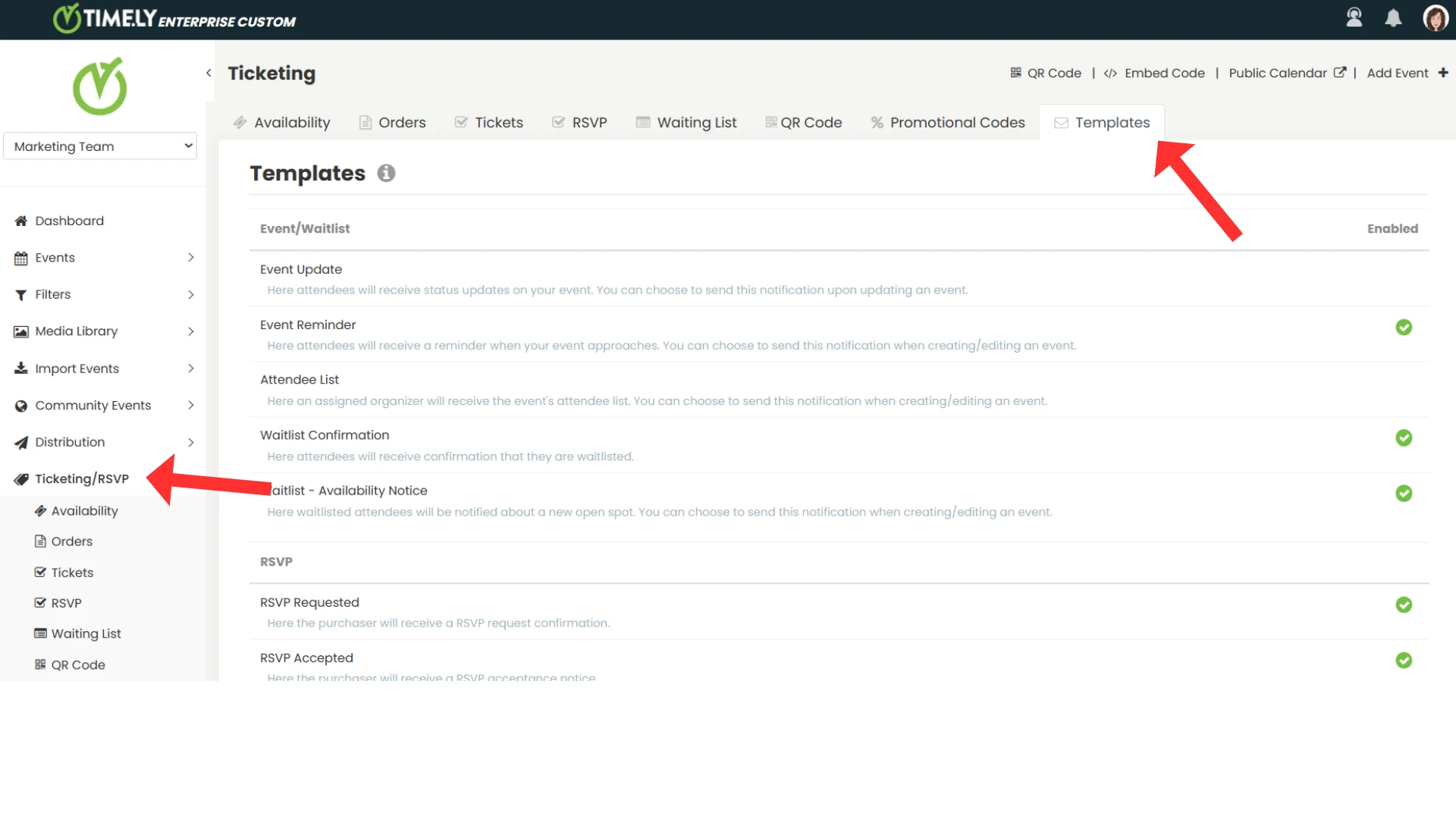
- Faites défiler la page vers le bas et vous verrez le Ticket personnalisé / Modèle de notification RSVP section. Vous verrez également le nombre maximum de modèles disponibles dans votre plan et le nombre de modèles que vous avez déjà créés.
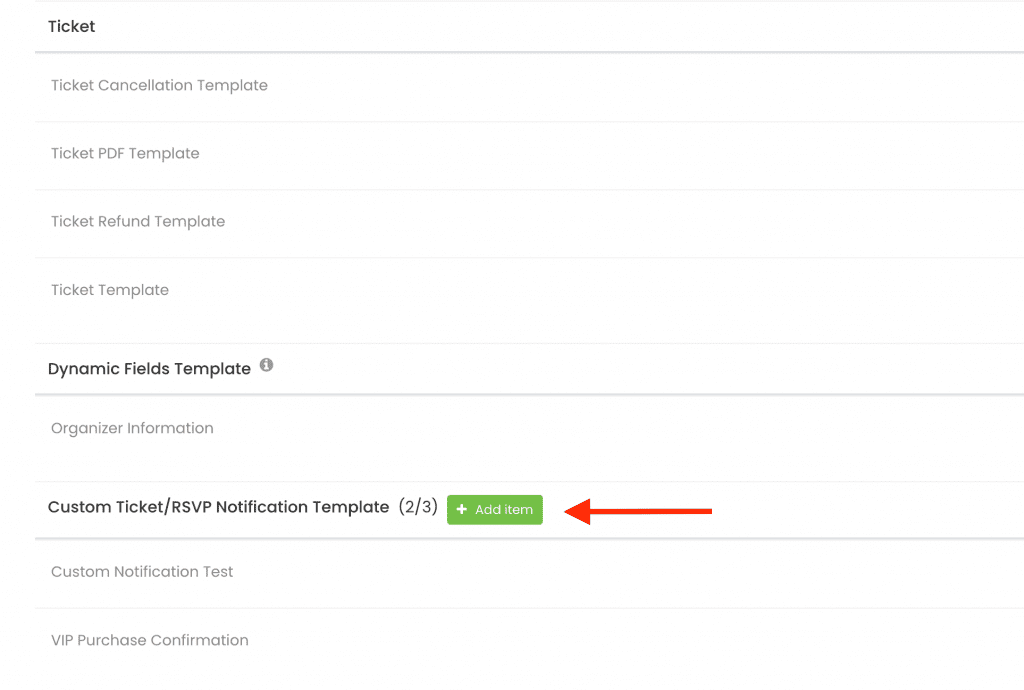
- Cliquez sur + Ajouter un élément bouton pour créer un nouveau modèle de notification personnalisé. L'onglet Modifier le modèle s'ouvrira à l'écran, où vous pourrez personnaliser votre modèle.
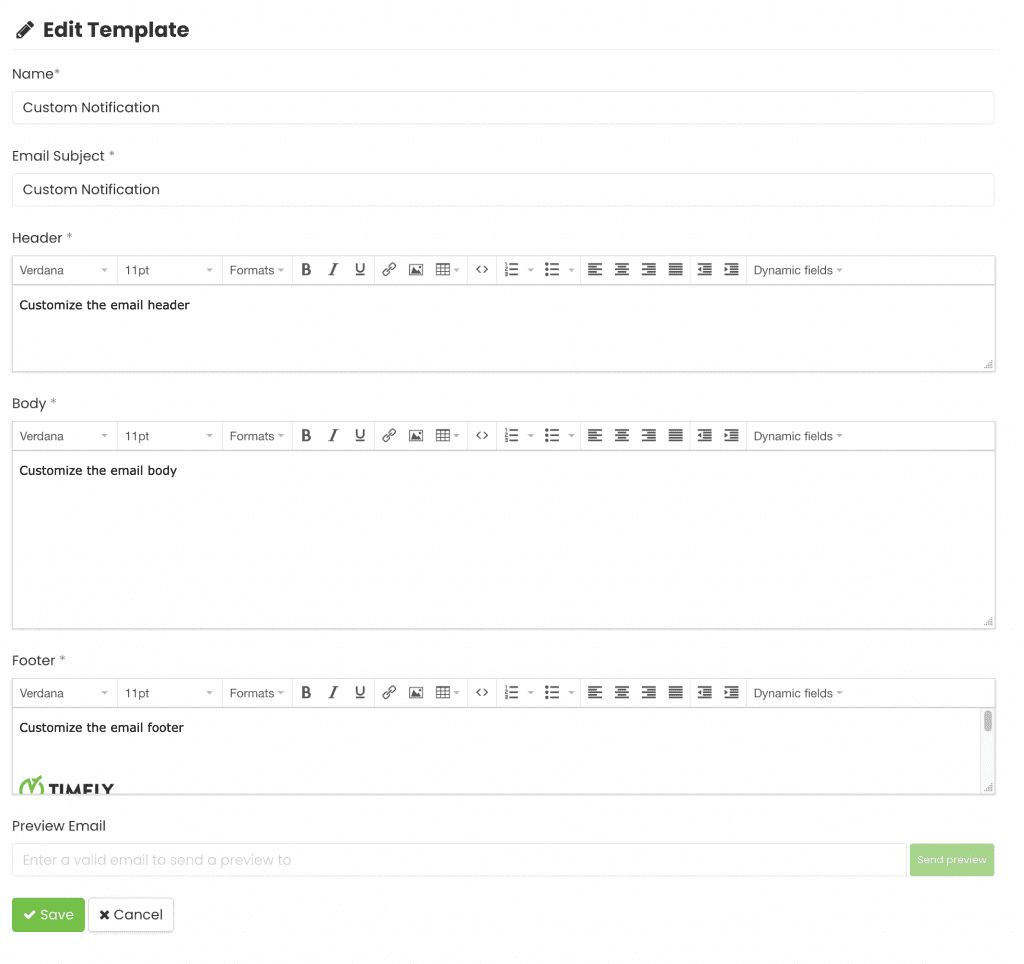
Lors de la modification d'un modèle de notification personnalisé, vous pouvez modifier plusieurs éléments, notamment :
- Nom : Choisissez un nom pour votre modèle
- Sujet du courriel: Écrivez l'objet de l'e-mail
- Entête: Personnalisez l'en-tête de votre modèle
- Corps: Écrivez votre message électronique
- Pied de page: Modifiez le pied de page avec votre logo et votre signature
De plus, vous pouvez utiliser des champs dynamiques pour personnaliser les modèles d'e-mails. Par exemple, vous pouvez ajouter les coordonnées de vos clients et les détails de l'événement. En savoir plus sur la personnalisation des modèles d'e-mail dans la publication Comment personnaliser les modèles d'e-mail de RSVP et de ticket d'événement.
- Une fois que vous avez terminé, vous pouvez vous envoyer un aperçu de la notification par e-mail. Si tout va bien, enregistrez le modèle et commencez à l'utiliser pour informer les participants et les acheteurs de billets.
3. Comment envoyer manuellement des modèles de notification personnalisés
Comme mentionné ci-dessus, avec un Timely compte, vous pouvez envoyer manuellement des modèles de notification personnalisés aux inscrits à l'événement ou aux acheteurs de billets. Voir ci-dessous comment le faire pour chaque situation spécifique.
3.1 Envoi manuel de notifications personnalisées aux participants
Les participants à l'événement sont des personnes qui détiennent un billet d'événement et peuvent assister à votre événement. Si tu utilises Timely Inscription aux événements, Billetterie d'événement or Logiciel de réservation d'événements, vous pouvez facilement gérer vos participants depuis votre Timely tableau de bord.
Après avoir créé votre premier modèle de notification personnalisé, vous pouvez l'envoyer manuellement à vos participants. Pour ce faire, suivez simplement les étapes ci-dessous :
- Connectez-vous à votre Timely Compte.
- Dans le menu principal à gauche, allez à Billetterie/RSVP.
- Cliquez sur le réserver s'il s'agit d'un événement gratuit, ou l'onglet Billets onglet s'il s'agit d'un événement payant.
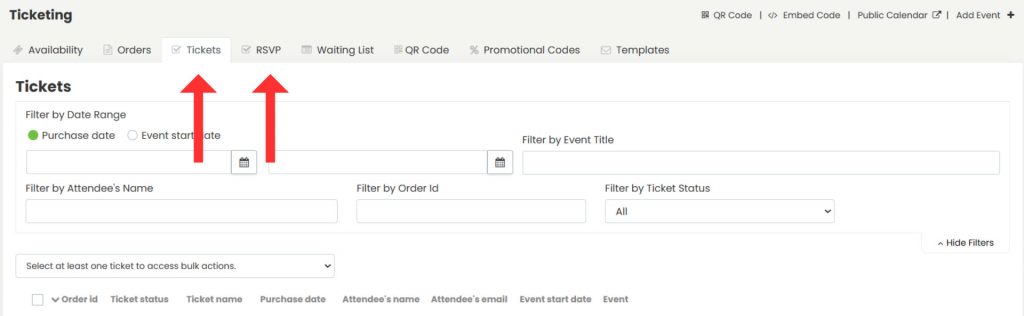
- Vous verrez tous les billets d'événement émis. Si vous le souhaitez, vous pouvez filtrer par événement ou participant en utilisant les filtres en haut de la page.
- Après avoir choisi un participant dans la liste, passez la souris sur le nom de l'événement. Cliquez ensuite sur le bouton Avertir le participant.
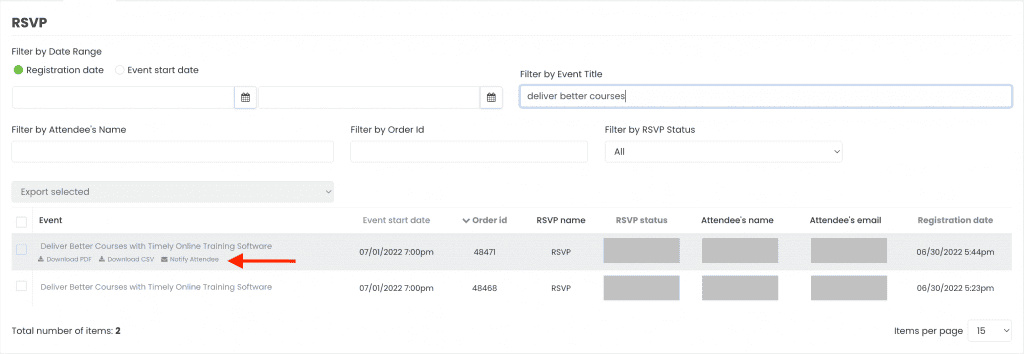
- Une fenêtre contextuelle apparaîtra à l'écran. Sélectionnez un modèle de notification personnalisé parmi vos modèles prédéfinis.
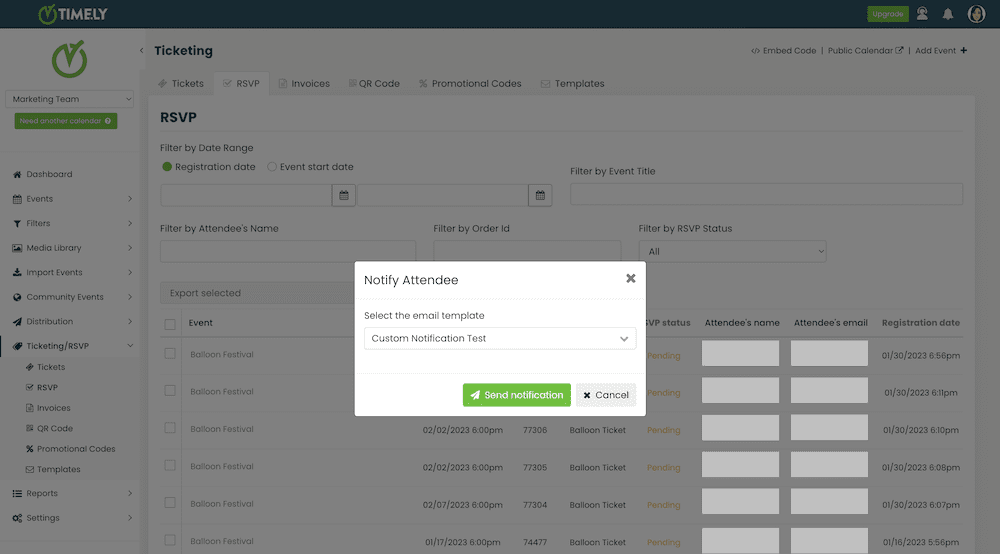
- Ensuite, cliquez sur le Envoyer une notification . Timely logiciel enverra automatiquement l'e-mail de notification personnalisé à votre participant.
3.2 Envoi manuel de notifications personnalisées aux acheteurs
Si vous utilisez Timely Inscription aux événements, Billetterie d'événement et Logiciel de réservation d'événements, vous pouvez permettre à votre public d'acheter plusieurs billets pour le même événement. Il leur suffit de choisir la quantité de billets et de remplir le formulaire de réservation avec les noms et les e-mails de chacun. Par conséquent, un acheteur est la personne qui inscrit ou achète des billets pour un événement pour au moins un participant. Les acheteurs peuvent être des participants ou non.
En fonction des besoins de votre entreprise, vous souhaiterez peut-être envoyer des modèles de notification personnalisés aux acheteurs. Par exemple, un message standard sur tous les billets inclus dans une commande. Dans cette situation, suivez simplement les étapes ci-dessous :
- Connectez-vous à votre Timely Compte.
- Dans le menu principal à gauche, allez à Billetterie/RSVP.
- Ensuite, cliquez sur Commandes languette.
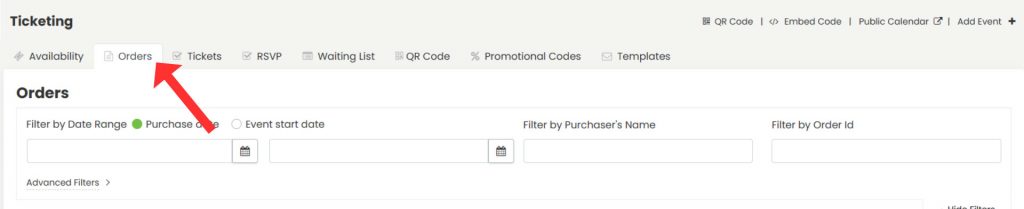
- Vous verrez toutes les commandes. Si vous le souhaitez, vous pouvez utiliser le filtre en haut de l'écran pour vous aider à trouver l'acheteur.
- Après avoir choisi un acheteur dans la liste, passez la souris sur le nom de l'événement. Cliquez ensuite sur le bouton Avertir l'acheteur.
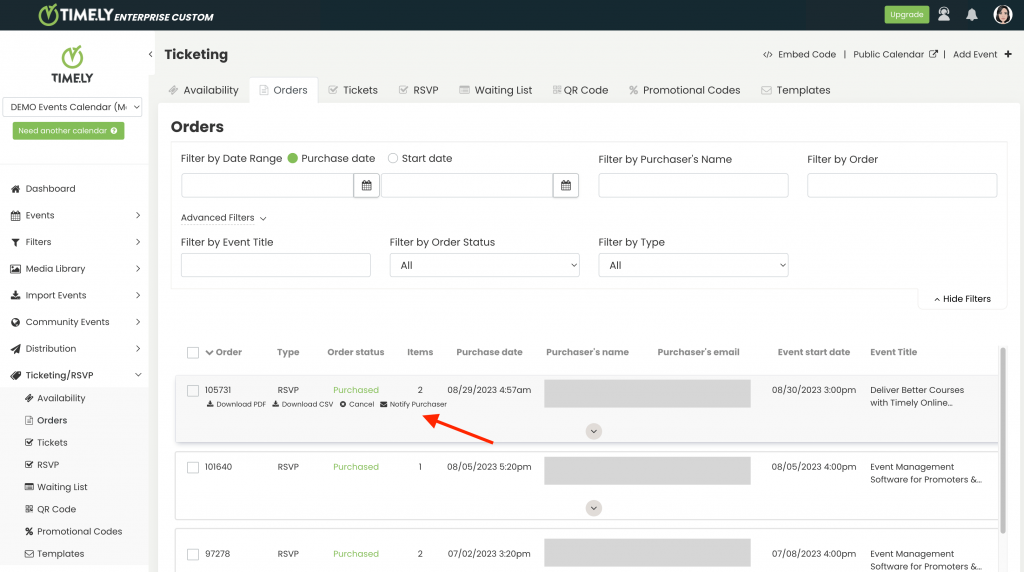
- Une fenêtre contextuelle apparaîtra à l'écran. Sélectionnez un modèle de notification personnalisé parmi vos modèles prédéfinis.
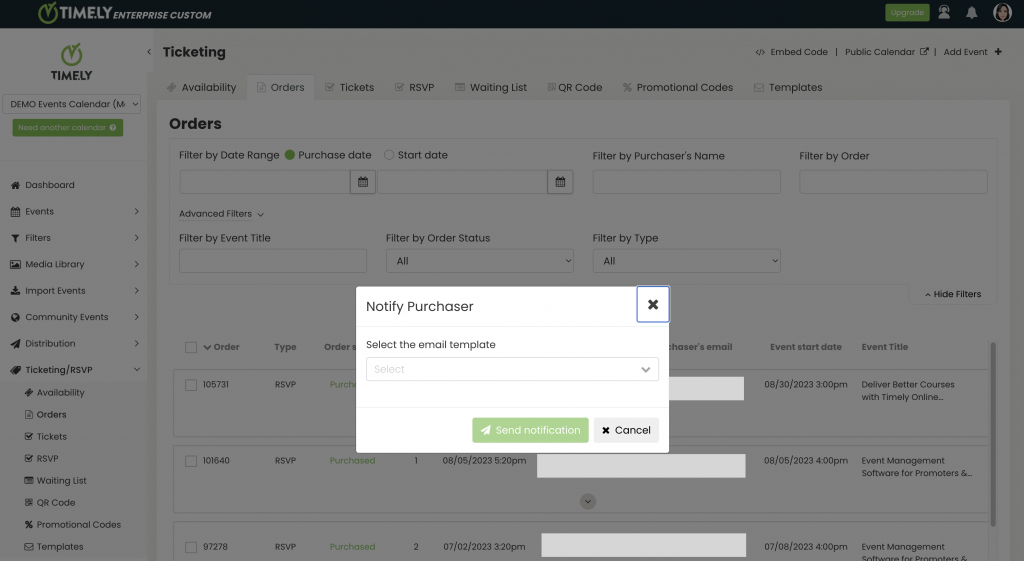
- Ensuite, cliquez sur le Envoyer une notification . Timely le logiciel enverra automatiquement l'e-mail de notification personnalisé à l'acheteur.
3.3 Envoi manuel de notifications personnalisées en masse
Suivez ces étapes simples pour envoyer des notifications personnalisées à plusieurs acheteurs ou participants à la fois :
- Connectez-vous à votre Timely Compte.
- Dans le menu principal à gauche, allez dans Billetterie/RSVP.
- Cliquez ensuite sur l’onglet Commandes pour les acheteurs, ou sur l’onglet RSVP ou Billetterie pour les participants.
- Vous y verrez toutes les commandes, les billets ou les RSVP. Si vous le souhaitez, vous pouvez utiliser le filtre en haut de l'écran pour vous aider à trouver les acheteurs ou les participants spécifiques.
- Cochez la case à côté d'au moins une commande, un ticket ou un RSVP pour activer les actions groupées.
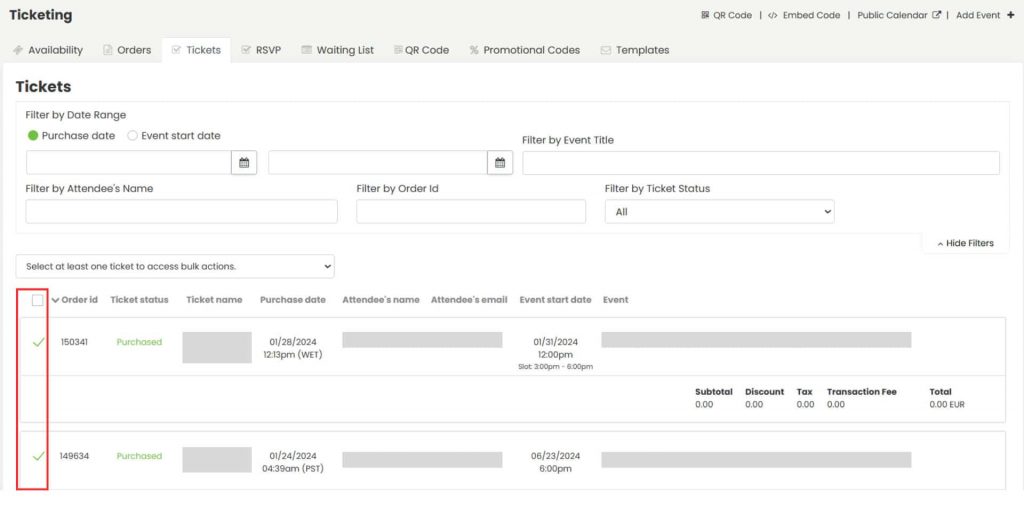
- Cliquez sur la case d’action et sélectionnez « Notifier les acheteurs » ou « Notifier les participants » parmi les options disponibles.
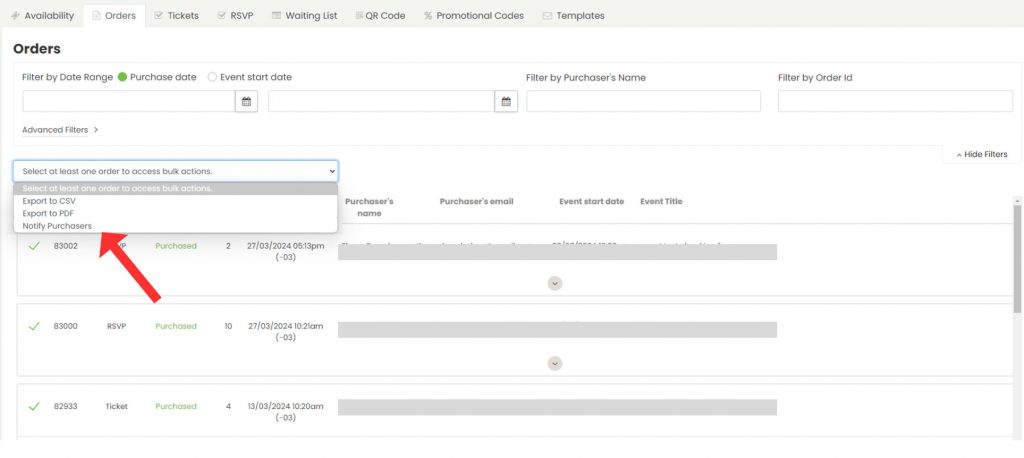
- Une fenêtre contextuelle apparaîtra, présentant vos modèles d'e-mails manuels créés. Choisissez le modèle que vous souhaitez utiliser.
- Une fois que vous avez sélectionné votre modèle, appuyez sur le bouton Envoyer.
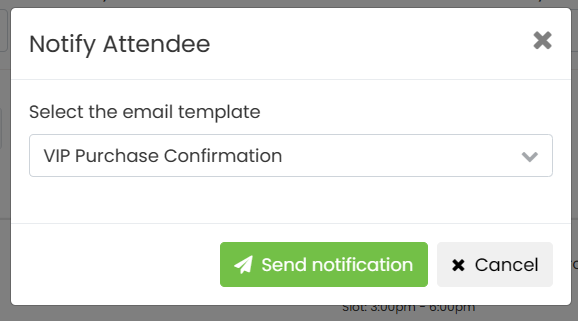
- Un message vous demandant « Voulez-vous informer X acheteurs ? » s'affiche, X représentant le nombre total d'acheteurs sélectionnés. Cliquez sur « Oui » pour continuer.
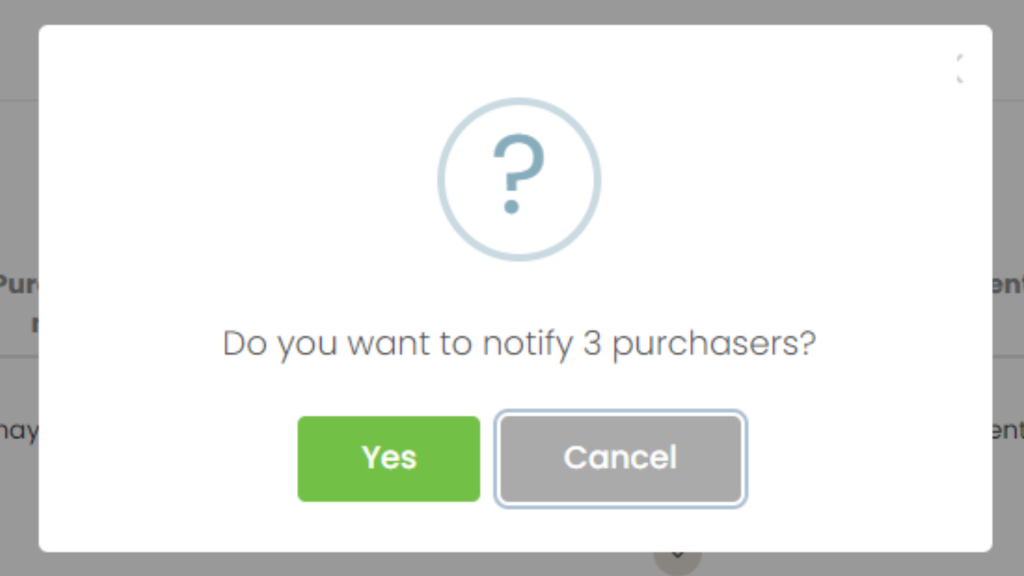
- Après l'envoi, vous recevrez un message de confirmation indiquant « Notification envoyée avec succès ».
3.4 Comment éviter d'envoyer des notifications en double
Il peut arriver que vous ayez déjà envoyé une notification à un participant ou à un acheteur et que vous choisissiez accidentellement d'envoyer le même message à la même personne. Pas besoin de s'inquiéter! Timely système vous alertera.
Dans cette situation, une fenêtre contextuelle apparaîtra à l'écran vous permettant de connaître la date et l'heure d'envoi du dernier message. Vous pouvez soit appuyer sur Envoyer une notification or Annuler, le cas échéant.
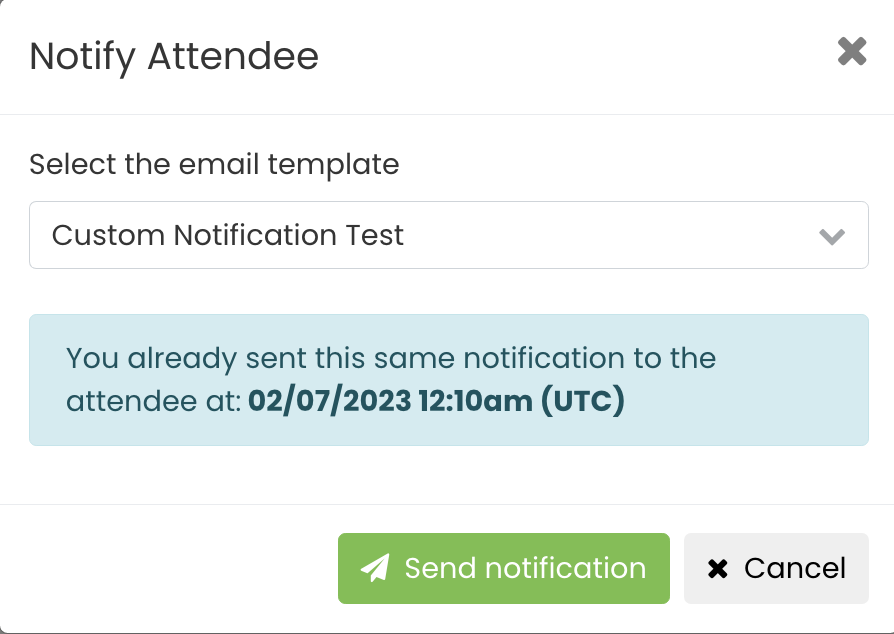
Besoin d'aide supplémentaire ?
Pour plus de conseils et d'assistance, veuillez visiter notre Help Center. De plus, si vous avez des questions ou avez besoin d'aide, n'hésitez pas à contacter notre équipe de réussite client en ouvrant un ticket d'assistance depuis votre Timely tableau de bord du compte.
De plus, si vous avez besoin d’une assistance supplémentaire pour la mise en œuvre et l’utilisation Timely système de gestion d'événements, nous sommes heureux de vous aider. Découvrez tous les services professionnels nous offrons, et entrer en contact avec nous dès aujourd'hui !